教你多种打开设备管理器的方法
电脑设备管理器是用于管理Windows系统内各种硬件设备的系统工具,在我们日常使用电脑中会经常要打开设备管理器来管理我们的电脑里有的设备是否正常以及驱动是否正确安装,下面将给大家带来几种简单的打开设备管理器的方法:
方法一:“我的电脑”属性打开法
如果使用的Windows XP可以按照以下步骤打开设备管理器:
鼠标右键桌面上“我的电脑”→点击“属性”→切换到“硬件”→点击“设备管理器”
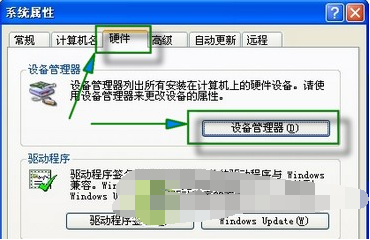
如果使用的是Windows 7系统则步骤与XP系统略有不同,可以按照以下步骤打开:
右击桌面或开始菜单中的“计算机”→“属性”→“设备管理器”(位于窗口左上侧)
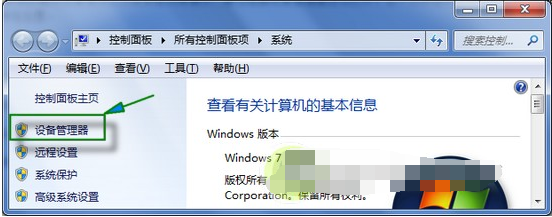
方法二:“计算机管理”打开法
这个方法和上面提到的“我的电脑”打开法有点类似,但也有不同之处,另外此法在Windows XP/Vista和Win7等系统上地操作都是一样的,操作还是很方便的,下面是具体操作步骤:
鼠标右击“我的电脑”或“计算机”→点击“管理”→点击“设备管理器”
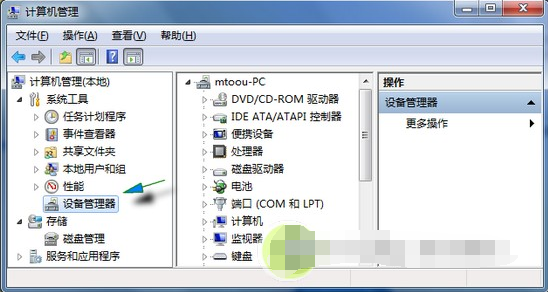
方法三:运行命令打开法
由于设备管理器文件就是系统中的windows/system32/devmgmt.msc文件,所以我们可以用运行直接运行devmgmt.msc来打开设备管理器。一般我操作的步骤是这样的:
按“

+R”快捷键打开“运行”→然后输入devmgmt.msc→按回车(Enter)即可。
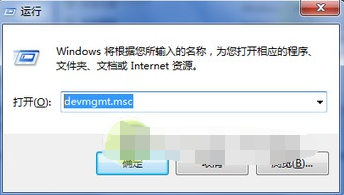
另外,如果你使用的是Windows 7系统,还有两个“搜索”和“控制面板”(控制面板在哪?)这两种方法打开。方法也很简单、方便,Win7系统的“开始”按钮上有一个搜索框,我们知道在里面输入“设备管理器”5个字后直接按回车即可打开设备管理器,如下左图:
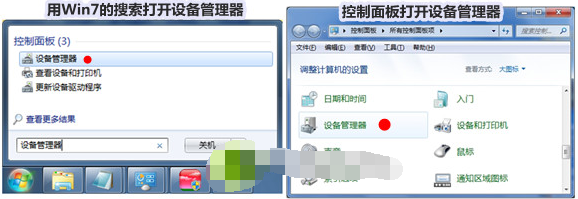
另外在Win7的控制面板中也有一个“设备管理器”的选项,点击即可打开(上右图)。现在你知道电脑设备管理器在哪里了吗?算起来这总共5种方法总有一个适合你的吧。

 2019-07-29 14:22:16
2019-07-29 14:22:16




